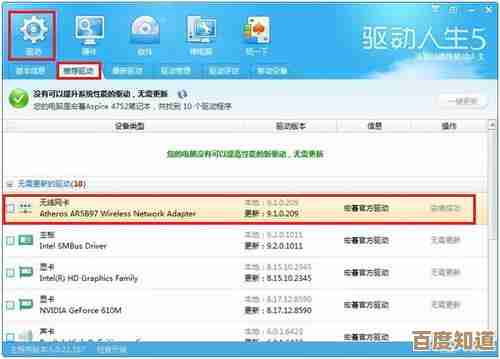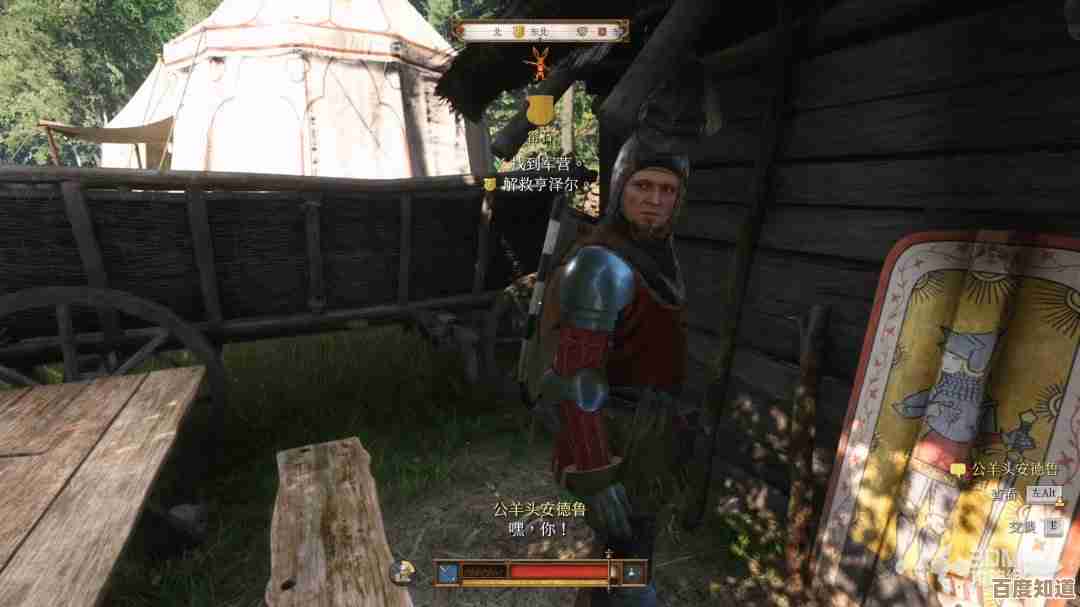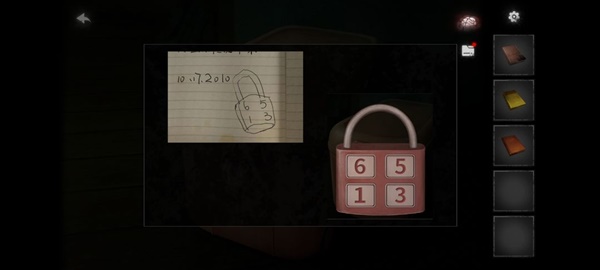详细指南:如何将电脑与打印机成功配对,解决常见连接问题
- 问答
- 2025-10-22 11:30:50
- 1
哎 说到把电脑和打印机连起来这事儿 我可得好好跟你唠唠 前几天我表妹刚买了个新打印机 结果折腾了整整一个下午都没连上 气得差点把机器给退了 其实啊 这种问题太常见了 有时候真不是设备坏了 就是一些小细节没搞对 今天我就把这么多年摸爬滚打的经验 还有那些容易踩的坑 都跟你说道说道 咱们不用那些冷冰冰的教程模板 就聊点实在的
首先啊 别一上来就急着插线或者找Wi-Fi 先冷静一下 把打印机和电脑都重启一遍 对 就是这种听起来像万能药的方法 但真的有用 我遇到过好几次 路由器抽风了 电脑后台某个打印服务卡住了 重启一下世界都清净了 这个步骤能解决至少百分之二十的玄学问题 真的不骗你
然后呢 咱们得看看路线 现在连打印机 主要就两条路:有线连接和无线连接 有线看起来简单 但你别以为随便找根USB线就成 有些老打印机用的是那种方口的USB-B线 现在好多新电脑都不配这种线了 你得自己准备 插上线之后 别急 给电脑一点反应时间 有时候Windows或者macOS需要几十秒才能识别出新设备 这时候你要是手快 反复拔插 反而容易让系统晕掉 😅 如果系统没自动弹出提示 你就去“设置”里找“打印机和扫描仪” 点那个“添加打印机”让它自己搜搜看
无线连接呢 花样就多了 也是最容易出幺蛾子的地方 首先得分清 你是连家里的Wi-Fi 还是让打印机直接和电脑“点对点”通信 如果是连家里Wi-Fi 你一定要确保打印机和电脑在同一个网络上 这听起来是废话 但我真见过有人手机开着流量 却纳闷为什么找不到打印机的 打印机连的是2.4GHz网络 而你的电脑如果只连着5GHz网络 那它们俩也像在两个平行世界 根本看不见对方
还有个关键点 就是驱动 这玩意儿就像是电脑和打印机之间的翻译官 现在很多系统能自动安装 但有时候吧 这个自动安装的“通用翻译官”水平不行 只能完成基本对话 一些高级功能就用不了 我最推荐的方法 还是去打印机品牌的官网 比如惠普、佳能、爱普生这些 找到“支持”或“下载”页面 输入你的打印机具体型号 下载那个官方提供的、最完整的驱动程序手动安装 虽然多花几分钟 但后面能省心很多 官网的驱动才是“专业翻译” 用起来顺畅
哦对了 说到无线设置 打印机第一次连Wi-Fi 通常需要你输入密码 一般是通过打印机的小屏幕来操作 那个屏幕小 按键也不好按 输密码特别考验耐心 输完密码 如果打印机显示连上了 但电脑就是找不到 这时候可以去路由器管理界面(通常是在浏览器输入192.168.1.1之类的)看看连接设备列表里有没有你的打印机 如果它在那儿 说明网络连接本身没问题 问题可能出在电脑的发现设置上
Windows电脑的话 记得在网络设置里把“网络发现”和“文件和打印机共享”给打开 不然它可能“看不见”邻居家的打印机 macOS这方面稍微省心点 但有时候也需要在“系统偏好设置”里多刷新几下
万一 以上步骤都走遍了 打印机还是像个哑巴一样没反应 你可以试试古老而有效的方法:删除设备 重来一遍 把电脑里那个带黄色感叹号的打印机删掉 重启打印机 然后重新添加 这个过程相当于让它们俩重新认识一下 往往有奇效
分享一个我自己的糗事 有一次我帮朋友弄打印机 搞了半天死活不行 都快放弃了 结果发现 是我不小心把打印机面板上的“离线模式”给打开了 😂 它就那么安安静静地离线着 看着我忙得满头大汗 所以啊 遇事不决 先检查一下打印机本身是不是就设置了什么奇怪的模式 省电”或者“暂停打印”
呢 连接打印机就是个细心活 别慌 一步步来 大部分问题都能解决 希望我这番有点啰嗦的大实话 能帮你顺利搞定 让你下次想打印的时候 能听到那声悦耳的“吱吱”启动声 而不是对着电脑干瞪眼 加油 💪

本文由帖慧艳于2025-10-22发表在笙亿网络策划,如有疑问,请联系我们。
本文链接:http://www.haoid.cn/wenda/37354.html